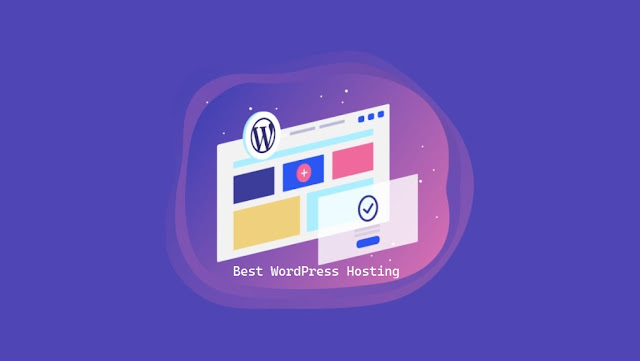Cara Mengatasi Laptop Tisak Bisa Dinyalakan Karena Lama Tidak Terpakai
Jika laptop Anda tidak bisa dihidupkan karena lama tidak terpakai, jangan khawatir karena dalam artikel ini akan dijelaskan langkah-langkah untuk menyalakan kembali laptop Anda yang tidak aktif dalam waktu lama.
Memahami Masalah
Jika laptop tidak digunakan dalam waktu lama, laptop dapat menampilkan gejala seperti layar hitam atau tidak responsif saat Anda menekan tombol power. Sayangnya, hal ini dapat membuat banyak orang berasumsi bahwa laptop tersebut rusak parah. Namun, sebelum Anda mempertimbangkan untuk membawanya ke tempat perbaikan, ada beberapa langkah pemecahan masalah yang dapat Anda lakukan di rumah.
Pemeriksaan Awal
- Sambungan Daya: Pertama, periksa apakah laptop Anda menerima daya. Hubungkan pengisi daya dan lihat apakah ada lampu yang menyala. Jika indikator daya tidak menyala, lanjutkan dengan langkah-langkah berikut.
- Tombol Daya: Tekan dan tahan tombol daya selama sekitar 20 detik. Terkadang, tindakan ini dapat mengatur ulang sistem dan memungkinkannya menyala.
- Pengisi Daya Lain: Jika pengisi daya pertama Anda tidak berfungsi, coba gunakan pengisi daya lain yang kompatibel dengan laptop Anda. Terkadang, pengisi daya itu sendiri mungkin tidak berfungsi.
Membongkar Laptop
Jika laptop masih tidak merespons, mungkin sudah waktunya untuk memeriksa komponen internal:
1. Membuka Laptop
- Siapkan Peralatan: Ambil obeng untuk melepaskan sekrup yang diperlukan. Misalnya, model Asus X441N biasanya memiliki sekitar sepuluh sekrup yang perlu dilepaskan pada penutup belakang.
- Lepas Penutup Belakang dengan Hati-hati: Setelah dibuka, cungkil penutup belakang dengan hati-hati untuk mengakses komponen internal.
2. Cek Sambungan Internal
Dengan laptop terbuka, periksa sambungan:
- Periksa Sambungan Tombol Power: Pada beberapa model, tombol power terintegrasi ke dalam keyboard. Coba hubungkan sambungan masing-masing pada motherboard menggunakan kabel jumper untuk melewati tombol power. Ini dapat membantu mengidentifikasi apakah tombol power rusak.
- Masalah Keyboard: Jika tombol power ada di keyboard dan tidak berfungsi, Anda mungkin perlu mengganti keyboard. Amati apakah laptop menyala saat sambungan keyboard dilewati.
Langkah Pemecahan Masalah Tambahan
Jika mengganti pengisi daya dan memeriksa perangkat keras internal tidak berhasil, pertimbangkan alternatif berikut:
- Coba Lepas Baterai: Terkadang, baterai itu sendiri dapat menyebabkan masalah. Lepas baterai dan coba nyalakan laptop hanya menggunakan adaptor. Jika menyala, baterai mungkin rusak dan perlu diganti.
- Atur Ulang Laptop: Setelah baterai dilepas, tekan dan tahan tombol daya selama sekitar 30 detik untuk mengeluarkan daya sisa dalam sistem. Kemudian masukkan kembali baterai dan coba nyalakan lagi.
- Periksa Komponen yang Rusak: Jika Anda telah melalui langkah-langkah sebelumnya tanpa hasil, mungkin ada masalah perangkat keras yang lebih serius, seperti motherboard atau catu daya yang rusak.
Referensi Pemecahan Masalah
Untuk informasi lebih detail tentang cara memecahkan masalah laptop tertentu, lihat sumber daya tentang pemecahan masalah pada perangkat laptop.
BACA JUGA:
Kesimpulan
Menggunakan kembali laptop yang sudah lama tidak digunakan terkadang akan membuat Anda menemui beberapa kendala, seperti sulit dihidupkan, tetapi dengan mengikuti langkah-langkah yang diuraikan dalam artikel ini mungkin dapat membantu menyelesaikan masalah tanpa perlu layanan profesional.
Penting juga untuk dicatat, bahwa perawatan preventif, seperti menyalakan laptop secara teratur dan memastikannya disimpan dengan benar, akan membantu menghindari masalah seperti itu di masa mendatang.
Jika Anda menghadapi kendala lain dengan laptop Anda atau memerlukan bantuan lebih lanjut, pertimbangkan untuk mencari bantuan dari teknisi profesional. Mengambil langkah proaktif dapat memperpanjang usia pakai laptop Anda dan memastikan Anda selalu siap bekerja.